特徴テーブルへのアクセスの制御
この記事では、Unity Catalog で有効になっていないワークスペース内の特徴テーブルへのアクセスを制御する方法について説明します。 ワークスペースで Unity Catalog が有効になっている場合は、代わりに Unity Catalog 特権を使用します。
Feature Store のアクセス制御を構成して、機能テーブルのメタデータに細かいアクセス許可を付与することができます。 UI で機能テーブルの表示、その説明の編集、テーブルに対する他のユーザーのアクセス許可の管理、およびテーブルの削除を行うユーザーの機能を制御できます。
注意
Feature Store のアクセス制御では、基になる Delta テーブルへのアクセスは制御されません。これは、テーブル アクセス制御によって管理されます。
機能テーブルのメタデータには、メタデータを表示可能、メタデータを編集可能、管理可能の 3 つのアクセス許可レベルを割り当てることができます。 すべてのユーザーが新しい機能テーブルを作成できます。 表に、それぞれのアクセス許可でできることを示します。
| 能力 | メタデータを表示可能 | メタデータを編集可能 | 管理可能 |
|---|---|---|---|
| 機能テーブルの読み取り | X | X | X |
| 機能テーブルの検索 | X | X | X |
| 機能テーブルのオンライン ストアへの公開 | X | X | X |
| 機能テーブルへの機能の書き込み | X | X | |
| 機能テーブルの説明の更新 | X | X | |
| 機能テーブルのアクセス許可の変更 | X | ||
| 機能テーブルの削除 | X |
既定では、機能テーブルが作成されると、次のようになります。
- 作成者には管理可能アクセス許可が付与されます
- ワークスペース管理者には管理可能アクセス許可が付与されます
- 他のユーザーにはアクセス許可は付与されません
機能テーブルのアクセス許可の構成
機能テーブルのページで、機能テーブルの名前の右側にある矢印をクリックし、[アクセス許可] を選択します。 機能テーブルに対する管理可能アクセス許可が付与されていない場合、このオプションは表示されません。
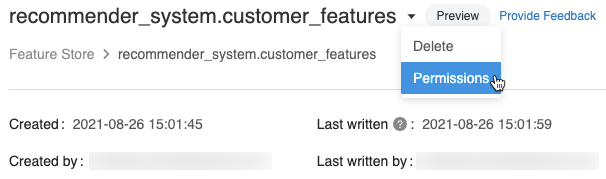
アクセス許可を編集し、[保存] をクリックします。
Feature Store のすべての機能テーブルに対するアクセス許可の構成
ワークスペース管理者は、Feature Store UI を使用して、特定のユーザーまたはグループに対してすべての機能テーブルへのアクセス許可レベルを設定できます。
注意
- Feature Store の管理可能アクセス許可を持つユーザーは、Feature Store の他のすべてのユーザーのアクセス許可を変更できます。
- 機能ストア ページから設定されたアクセス許可は、それ以降のすべての機能テーブルにも適用されます。
機能ストア ページで、[アクセス許可] をクリックします。 このボタンを使用できるのは、ワークスペース管理者と、機能ストアの管理可能アクセス許可を持つユーザーのみです。
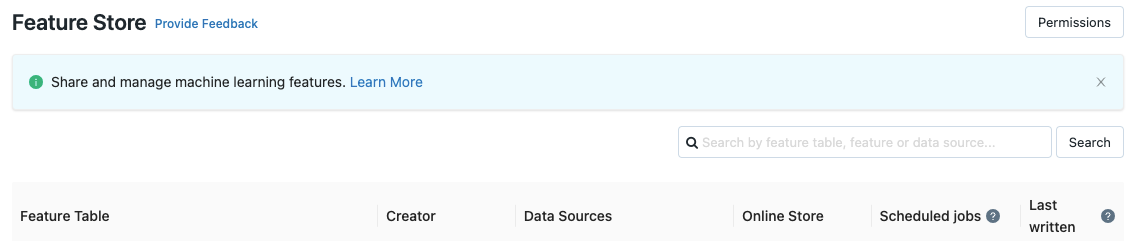
アクセス許可を編集し、[保存] をクリックします。
機能ストア ページで設定されたアクセス許可は、そのページからのみ削除できます。 機能テーブル ページでは、機能ストア ページの設定をオーバーライドしてアクセス許可を追加できますが、より制限の厳しいアクセス許可を設定することはできません。
特定の機能テーブル ページに移動すると、機能ストア ページから設定されたアクセス許可には "一部のアクセス許可は継承されているため削除できません" というマークが付きます。